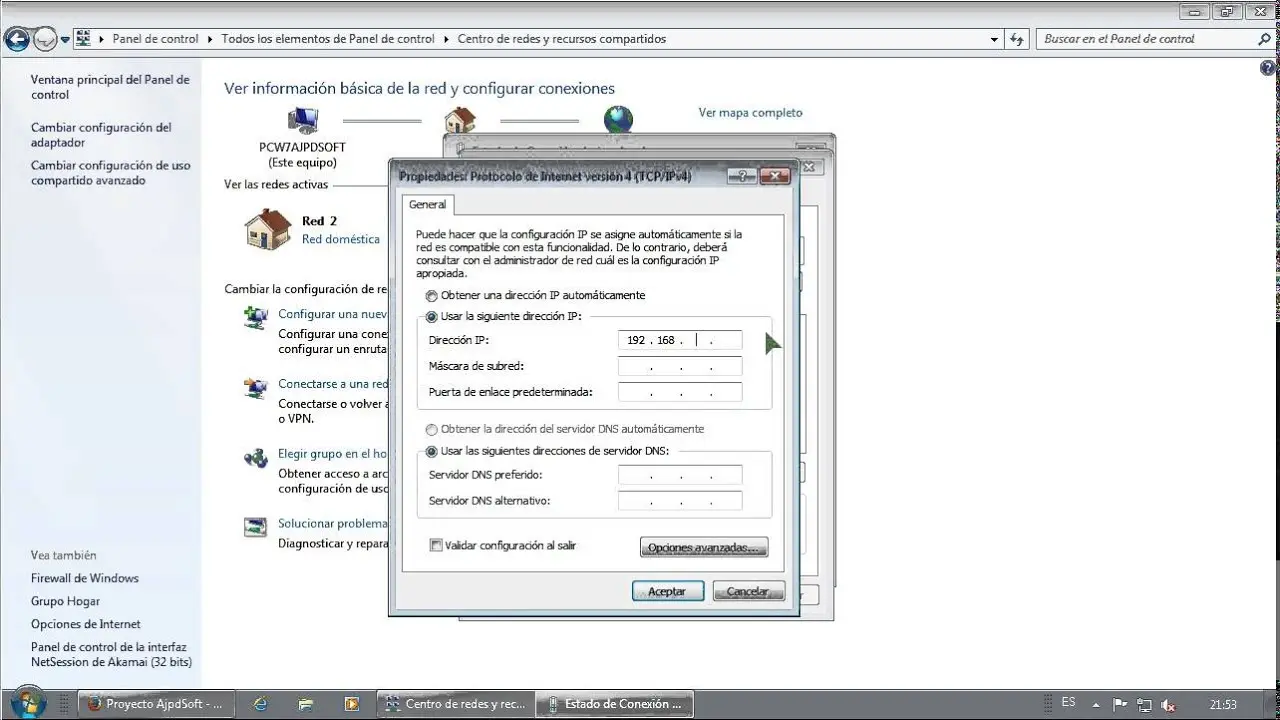En el entorno digital actual, tener acceso a internet es esencial para casi todo. Ya sea para trabajar, estudiar, entretenerse o simplemente mantenerse conectado con el entorno, una conexión a internet estable es fundamental. Pero, ¿Qué pasa cuando tu PC no detecta la red WiFi a la que quieres conectarte? ¿O cuando no sabes cómo configurar la conexión por cable? En esta información, te explicaremos paso a paso cómo conectar tu PC a la red de internet, ya sea de forma inalámbrica o por cable, y resolveremos las dudas más comunes que surgen en el proceso.
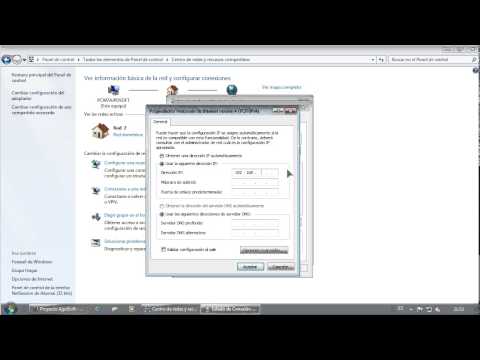
- Conexión Inalámbrica: Conectando tu PC a la Red WiFi
- Conexión por Cable: Conectando tu PC a la Red Ethernet
- Solucionando Problemas Comunes
- Consultas Habituales
- ¿Cómo puedo saber si mi PC tiene un adaptador WiFi?
- ¿Qué debo hacer si mi PC no detecta la red WiFi?
- ¿Cómo puedo mejorar la señal WiFi en mi casa?
- ¿Qué es un adaptador WiFi USB?
- ¿Cuál es la diferencia entre una conexión por cable y una conexión WiFi?
- ¿Cómo puedo configurar la conexión de red manualmente?
Conexión Inalámbrica: Conectando tu PC a la Red WiFi
La conexión WiFi es la opción más popular hoy en día, ofreciendo la comodidad de conectarse a internet sin cables. Para conectar tu PC a una red WiFi, sigue estos pasos:
Asegúrate de que tu PC tenga un adaptador WiFi
El primer paso es verificar si tu PC tiene un adaptador WiFi integrado. La mayoría de las computadoras portátiles y algunos equipos de escritorio modernos ya vienen con un adaptador WiFi incorporado. Para comprobarlo, busca un ícono de WiFi en la barra de tareas o en el centro de notificaciones de tu sistema operativo.
Si no encuentras el ícono de WiFi, puedes buscar adaptador de red en el menú de inicio y verificar la lista de adaptadores disponibles. Si no aparece ningún adaptador WiFi, es posible que debas comprar un adaptador externo USB.
Activa el WiFi en tu PC
Una vez que hayas confirmado que tu PC tiene un adaptador WiFi, asegúrate de que esté activado. En la mayoría de los casos, puedes encontrar un botón o una tecla de acceso rápido para activar o desactivar el WiFi. La ubicación de este botón puede variar según el modelo de tu PC. También puedes acceder a la configuración de red de tu sistema operativo y activar el WiFi desde allí.
Busca la Red WiFi
Con el WiFi activado, tu PC comenzará a buscar redes inalámbricas disponibles. En la barra de tareas o en el centro de notificaciones, encontrarás una lista de redes WiFi detectadas. Busca la red a la que quieres conectarte y haz clic en ella.
Introduce la contraseña
Si la red WiFi está protegida con una contraseña, se te solicitará que la ingreses. Introduce la contraseña correcta y haz clic en conectar.
Verifica la conexión
Una vez que hayas introducido la contraseña correcta, tu PC se conectará a la red WiFi. Para verificar la conexión, abre un navegador web y visita un sitio web. Si la página carga correctamente, significa que la conexión a internet está establecida.
Conexión por Cable: Conectando tu PC a la Red Ethernet
La conexión por cable, también conocida como conexión Ethernet, ofrece una conexión más estable y rápida que la WiFi. Si tu PC tiene una conexión por cable, sigue estos pasos para conectarlo a la red de internet:
Conecta el cable Ethernet
Conecta un extremo del cable Ethernet al puerto Ethernet de tu PC y el otro extremo al puerto Ethernet del módem o router. La mayoría de las PCs modernas tienen un puerto Ethernet ubicado en la parte posterior o lateral del dispositivo.
Verifica la conexión
Una vez que hayas conectado el cable, verifica que la conexión esté establecida. Busca el ícono de conexión de red en la barra de tareas o en el centro de notificaciones. Si el ícono muestra un símbolo de conexión, significa que la conexión por cable está funcionando correctamente.
Configura la conexión de red
En algunos casos, es posible que debas configurar la conexión de red manualmente. Para ello, ve a la configuración de red de tu sistema operativo y selecciona la opción conexión por cable.
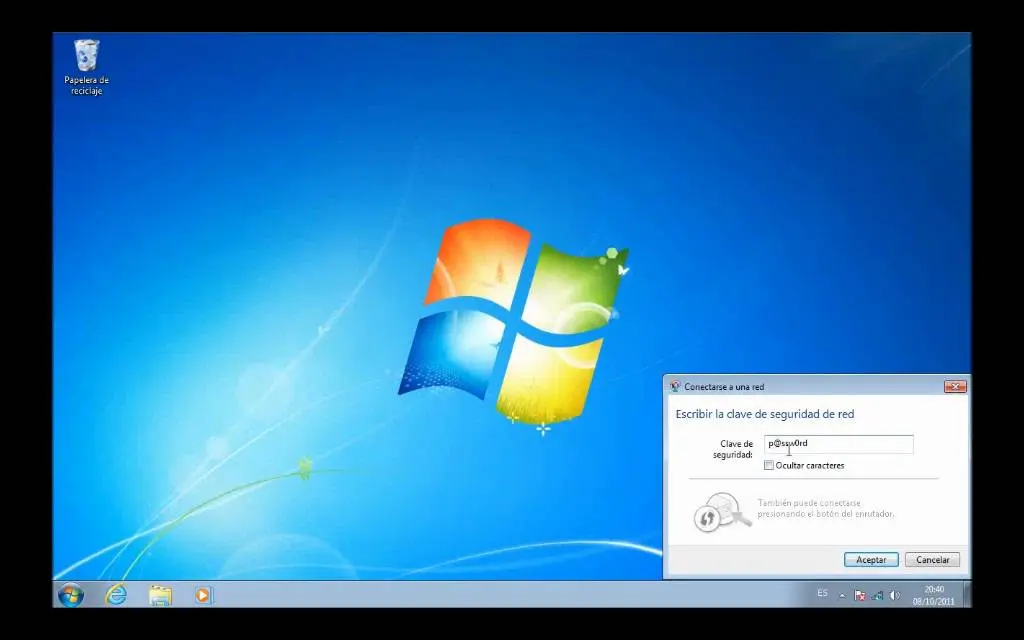
Verifica la conexión a internet
Para verificar la conexión a internet, abre un navegador web y visita un sitio web. Si la página carga correctamente, significa que la conexión a internet está establecida.
Solucionando Problemas Comunes
A veces, la conexión a internet puede fallar o no funcionar correctamente. Aquí te presentamos algunas soluciones para los problemas más comunes:
- Verifica la conexión física: Asegúrate de que el cable Ethernet esté conectado correctamente al PC y al módem o router. Si estás usando WiFi, verifica que el adaptador WiFi esté activado y que la señal sea fuerte.
- Reinicia el módem y el router: Desconecta el módem y el router de la corriente eléctrica durante unos minutos y luego vuelve a conectarlos. Esto puede solucionar problemas temporales de conexión.
- Verifica la contraseña de la red WiFi: Asegúrate de que estás introduciendo la contraseña correcta para la red WiFi.
- Actualiza los controladores de red: Descarga e instala los controladores de red más recientes para tu PC. Los controladores desactualizados pueden causar problemas de conexión.
- Contacta a tu proveedor de internet: Si ninguno de los pasos anteriores funciona, contacta a tu proveedor de internet para obtener asistencia. Puede haber un problema con tu servicio de internet o con la red.
Consultas Habituales
¿Cómo puedo saber si mi PC tiene un adaptador WiFi?
Puedes buscar un ícono de WiFi en la barra de tareas o en el centro de notificaciones de tu sistema operativo. También puedes buscar adaptador de red en el menú de inicio y verificar la lista de adaptadores disponibles. Si no aparece ningún adaptador WiFi, es posible que debas comprar un adaptador externo USB.
¿Qué debo hacer si mi PC no detecta la red WiFi?
Si tu PC no detecta la red WiFi, verifica lo siguiente:
- Asegúrate de que el WiFi esté activado en tu PC.
- Asegúrate de que la red WiFi esté encendida y funcionando correctamente.
- Reinicia el módem y el router.
- Actualiza los controladores de red de tu PC.
¿Cómo puedo mejorar la señal WiFi en mi casa?
Para mejorar la señal WiFi en tu casa, puedes probar lo siguiente:
- Ubicar el router en un lugar central: El router debe estar ubicado en un lugar central y elevado para que la señal se distribuya de forma más uniforme.
- Eliminar obstáculos: Las paredes, los muebles y los dispositivos electrónicos pueden interferir con la señal WiFi. Intenta eliminar los obstáculos que se encuentren entre el router y tu PC.
- Utilizar un amplificador de señal WiFi: Un amplificador de señal WiFi puede aumentar la cobertura de la red WiFi y mejorar la señal en áreas donde es débil.
¿Qué es un adaptador WiFi USB?
Un adaptador WiFi USB es un dispositivo pequeño que se conecta al puerto USB de tu PC y le permite conectarse a una red WiFi. Los adaptadores WiFi USB son una buena opción si tu PC no tiene un adaptador WiFi integrado.
¿Cuál es la diferencia entre una conexión por cable y una conexión WiFi?
La conexión por cable, o conexión Ethernet, ofrece una conexión más estable y rápida que la WiFi. Sin embargo, la conexión por cable requiere un cable físico que conecte tu PC al módem o router.
La conexión WiFi es más flexible y conveniente, ya que te permite conectarte a internet sin cables. Sin embargo, la señal WiFi puede ser débil en algunos lugares y puede ser más lenta que una conexión por cable.
¿Cómo puedo configurar la conexión de red manualmente?
Para configurar la conexión de red manualmente, ve a la configuración de red de tu sistema operativo y selecciona la opción conexión por cable o conexión wifi. En la configuración de la conexión, puedes especificar la dirección IP, la máscara de subred, la puerta de enlace y los servidores DNS.
Conectar tu PC a la red de internet es un proceso sencillo que puede realizarse de forma inalámbrica o por cable. Siguiendo los pasos descritos en esta tutorial, podrás conectar tu PC a internet y disfrutar de todas las ventajas que ofrece el entorno digital. Recuerda que si tienes algún problema o duda, puedes consultar la documentación de tu sistema operativo o contactar a tu proveedor de internet para obtener asistencia.
Si quieres conocer otros artículos parecidos a Conectar pc a internet: información wifi y cable puedes visitar la categoría Conexión internet.